Numbersin käyttöopas iPhonelle
- Tervetuloa
- Numbers 14.2:n uudet ominaisuudet
-
- Numbersin käytön aloittaminen
- Kuvien, kaavioiden ja muiden objektien johdanto
- Laskentataulukon luominen
- Laskentataulukoiden avaaminen
- Vahingossa muokkaamisen estäminen
- Työpohjan räätälöinti
- Välilehtien käyttäminen
- Muutosten peruminen tai tekeminen sittenkin
- Laskentataulukon tallentaminen
- Laskentataulukon etsiminen
- Laskentataulukon poistaminen
- Tulosta laskentataulukko
- Välilehden taustan muuttaminen
- Tekstin ja objektien kopioiminen appien välillä
- Kosketusnäytön käytön perusteet
-
- Laskentataulukon lähettäminen
- Yhteistyön johdanto
- Muiden kutsuminen tekemään yhteistyötä
- Jaetun laskentataulukon käyttäminen yhteistyössä
- Jaetun laskentataulukon viimeisimmän toiminnan katsominen
- Jaetun laskentataulukon asetusten muuttaminen
- Laskentataulukon jakamisen lopettaminen
- Jaetut kansiot ja yhteistyön tekeminen
- Reaaliaikaisen yhteistyön tekeminen Boxia käyttämällä
- Tekijänoikeudet
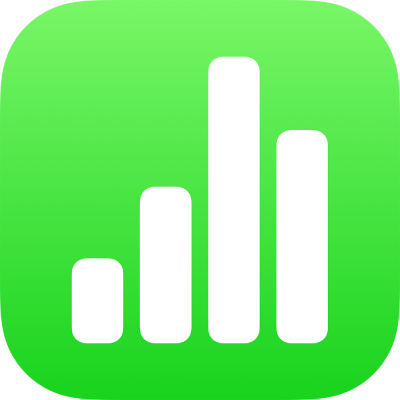
Koostetaulukon arvon lähdedatan katsominen iPhonen Numbersissa
Voit luoda taulukon lähdedatasta, joka vastaa mitä tahansa koostetaulukon solua, jossa on sisältöä. Tämä on erityisen hyödyllistä, kun analysoit koostetaulukon dataa ja haluat ymmärtää paremmin, miten tietty arvo laskettiin ilman, että sinun tarvitsee käydä läpi suurta lähdetaulukkoa. Jos sinulla on esimerkiksi koostetaulukko, joka seuraa oppilaiden suoritusta, ja erään oppilaan arvosana on odotettua alhaisempi, voit luoda taulukon kaikkien arvosanojen lähdedatasta nähdäksesi, onko jokin niistä syötetty väärin.
Valitse koostetaulukosta solu, jossa on sisältöä.
Napauta
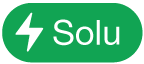 -painiketta ja napauta sitten Luo taulukko lähdedatalle.
-painiketta ja napauta sitten Luo taulukko lähdedatalle.
Uusi taulukko lisätään samalle välilehdelle kuin valittu solu. Siinä näkyvät alkuperäisen lähdetaulukon sarakkeiden otsikot ja arvot, joita käytetään valitun solun arvon laskemiseen.